Apple Watch - Não consigo acessar a opção “Celular”
Nã consigo acessar a opção “Celular” e o ícone também não aparece na minha Central de Controle. O que devo fazer?
[Título alterado pelo Moderador]
Nã consigo acessar a opção “Celular” e o ícone também não aparece na minha Central de Controle. O que devo fazer?
[Título alterado pelo Moderador]
Olá Usuario(a),grohden
Aqui é uma comunidade de usuários Apple ajudando outros usuários iguais a você.
Use o Apple Watch com uma rede celular - Suporte da Apple (BR)
Configurar a rede celular no Apple Watch
Antes de começar
* Um Apple Watch que você configurar para um membro da família poderá usar uma operadora diferente da usada em seu iPhone.

Configurar a rede celular no Apple Watch
Você pode ativar a rede celular ao configurar o Apple Watch pela primeira vez ou ao configurar o Apple Watch para um membro da família. Durante a configuração, procure a opção para configurar a rede celular e siga as instruções na tela.
Você também pode configurar a rede celular mais tarde no app Apple Watch:
Conectar a uma rede celular
O Apple Watch com rede celular seleciona automaticamente a conexão sem fio com menor consumo de energia: ele poderá se conectar ao iPhone quando ele estiver próximo, a uma rede Wi-Fi ou à rede celular. Ao se conectar à rede celular, o Apple Watch usa redes LTE. Se a rede LTE não estiver disponível, o Apple Watch tentará se conectar à rede UMTS (caso a operadora ofereça suporte).
Quando o Apple Watch se conectar a uma rede celular, você poderá acessar a "Central de Controle" ou o mostrador Explorador para verificar a intensidade do sinal. Para abrir a "Central de Controle", mantenha pressionada a parte inferior da tela e deslize o dedo para cima.

O botão Celular fica verde quando você tem conexão. Os pontos verdes indicam a intensidade do sinal.
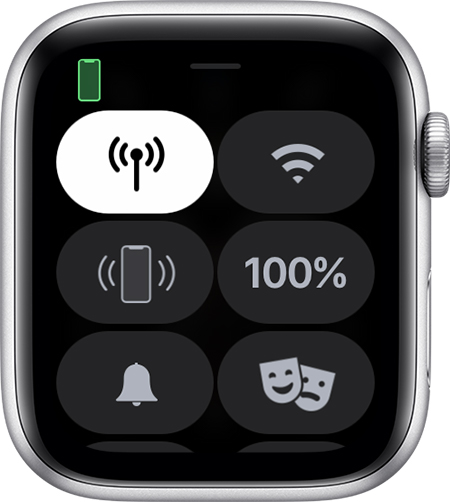
O botão Celular fica branco quando o plano de dados celulares está ativo, mas o Apple Watch está conectado ao iPhone via Wi-Fi ou Bluetooth.

Saiba o que o Apple Watch pode fazer enquanto está conectado ao Wi-Fi ou aos dados celulares, mesmo quando o iPhone não está por perto.
Espero ter ajudado!
Atenciosamente
Dav3 G®️0hl666
Olá Usuario(a),grohden
Aqui é uma comunidade de usuários Apple ajudando outros usuários iguais a você.
Use o Apple Watch com uma rede celular - Suporte da Apple (BR)
Configurar a rede celular no Apple Watch
Antes de começar
* Um Apple Watch que você configurar para um membro da família poderá usar uma operadora diferente da usada em seu iPhone.

Configurar a rede celular no Apple Watch
Você pode ativar a rede celular ao configurar o Apple Watch pela primeira vez ou ao configurar o Apple Watch para um membro da família. Durante a configuração, procure a opção para configurar a rede celular e siga as instruções na tela.
Você também pode configurar a rede celular mais tarde no app Apple Watch:
Conectar a uma rede celular
O Apple Watch com rede celular seleciona automaticamente a conexão sem fio com menor consumo de energia: ele poderá se conectar ao iPhone quando ele estiver próximo, a uma rede Wi-Fi ou à rede celular. Ao se conectar à rede celular, o Apple Watch usa redes LTE. Se a rede LTE não estiver disponível, o Apple Watch tentará se conectar à rede UMTS (caso a operadora ofereça suporte).
Quando o Apple Watch se conectar a uma rede celular, você poderá acessar a "Central de Controle" ou o mostrador Explorador para verificar a intensidade do sinal. Para abrir a "Central de Controle", mantenha pressionada a parte inferior da tela e deslize o dedo para cima.

O botão Celular fica verde quando você tem conexão. Os pontos verdes indicam a intensidade do sinal.
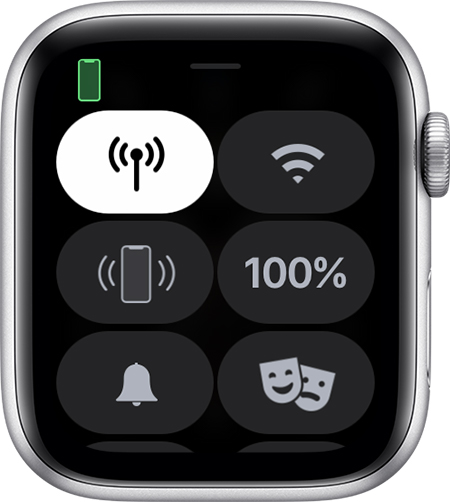
O botão Celular fica branco quando o plano de dados celulares está ativo, mas o Apple Watch está conectado ao iPhone via Wi-Fi ou Bluetooth.

Saiba o que o Apple Watch pode fazer enquanto está conectado ao Wi-Fi ou aos dados celulares, mesmo quando o iPhone não está por perto.
Espero ter ajudado!
Atenciosamente
Dav3 G®️0hl666
Apple Watch - Não consigo acessar a opção “Celular”